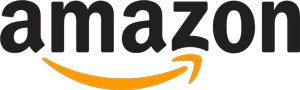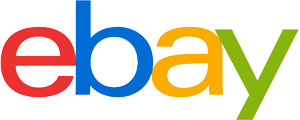Chromebooks-Kaufberatung
So wählen Sie das richtige Produkt
- Das Wichtigste in Kürze
- Chromebooks arbeiten mit einem schlanken, cloudbasierten Betriebssystem, das für Google-Dienste optimiert ist.
- Zwar steht der gesamte Inhalt des Google Play Stores zur Verfügung, doch Windows-Anwendungen sind nicht nutzbar.
- Ein lichtstarker Bildschirm ist wichtig, wenn das Chromebook bei starkem Lichteinfall zum Einsatz kommen soll.
- Da die Anwendungen online abgerufen und alle Daten in der Cloud gespeichert werden, genügen bereits ein kleiner lokaler Speicher und ein einfacher Prozessor, um alltägliche Arbeiten zu erledigen.
Aufstieg des Minimalismus
Das Chromebook ist zwar bereits seit 2011 auf dem Markt, aber größere Aufmerksamkeit erhielt es erst durch die Integration von Google Play im Jahr 2016. Bis dahin handelte es sich um ein rein webbasiertes Gerät. Die ersten Modelle stammten von Acer und Samsung, mit der Zeit kamen weitere Hersteller wie Lenovo, Asus und HP hinzu. Mittlerweile hat sich das Chromebook zu einer wahren Alternative zu klassischen Laptops für unterwegs und im Home-Office entwickelt. Im Zuge der Digitalisierung kommen auch an Schulen häufig Chromebooks zum Einsatz.
Das Besondere an Chromebooks

Chromebooks arbeiten mit einem webbasierten Betriebssystem namens ChromeOS, das von Google auf Basis von Linux entwickelt wurde. Die Nutzung erfolgt vorwiegend im Browser. Im Gegensatz zu gängigen Notebooks besitzen Chromebooks keine großen Festplatte, sondern eine auf das Mainboard festgelötete eMMC-Speicherkarte (embedded Multimedia Card) oder eine kleine SSD-Festplatte (Solid State Drive). Daten und Anwendungen werden in der Cloud gespeichert. Das ermöglicht BesitzerInnen, mit einem Speicherplatz von wenigen Gigabyte effizient zu arbeiten. Bei Bedarf lassen sich einige Dateien und Apps lokal speichern und offline nutzen
Vor- und Nachteile von Chromebooks
Um alle Funktionen von Chromebooks ohne Einschränkungen zu nutzen, ist eine leistungsstarke Internetverbindung notwendig. Weiterhin ist ein Google-Konto erforderlich, um auf die Cloud und die Anwendungen zugreifen zu können. Die Ersteinrichtung ist bereits in wenigen Minuten vollzogen: Sie müssen das Gerät nur mit dem WLAN verbinden und das Google-Konto hinterlegen. Updates installieren sich unauffällig im Hintergrund.
Praktisch ist, dass sich unter anderem Browsereinstellungen, Erweiterungen und Lesezeichen bei Chrome zwischen mehreren Geräten synchronisieren lassen. Daneben ist es auch möglich, Android-Apps vom Smartphone auf das Chromebook zu übertragen.
Google stellt 100 Gigabyte Online-Speicherplatz zur Verfügung. Damit speichern NutzerInnen nicht nur alle Dokumente, Tabellen und Bilder, sondern auch ihre E-Mails. Der Platz ist somit zügig gefüllt. Um bis zu zehn Terabyte Speicherplatz freizuschalten, ist ein kostenpflichtiges Abonnement erforderlich.
Bewährte Windows-Programme sind auf dem Chromebook nicht nutzbar. NutzerInnen müssen meist auf Web- und Android-Apps aus dem Play Store ausweichen. Von einigen Programmen, zum Beispiel von Adobe Photoshop, gibt es allenfalls eine verschlankte Android-Version, der wichtige Features fehlen.
Da ChromeOS auf Linux basiert, können BesitzerInnen leistungsstarker Chromebooks auch die Linux-Entwicklungsumgebung installieren. Danach können Sie einen Apps-Store für Linuxinstallieren und auf zahlreiche kostenlose Programme zugreifen. Das folgende Video vom YouTube-Kanal So geht Chromebook erklärt, wie die Installation funktioniert:
Auch Gaming ist mithilfe des hauseigenen Cloud-Gaming-Diensts Google Stadia ohne leistungsstarke Hardware möglich. Allerdings beschränkt sich die Auswahl auf die Spiele, die im Stadia Store zu finden sind. Mittlerweile ist auch der Cloud-Gaming-Dient GeForce Now von Nvidia mit Chromebooks kompatibel. Damit lassen sich gekaufte Spiele von Computerspiele-Plattformen wie Steam zocken. Hinzu kommen all die Android-Games, die der Play Store zur Verfügung stellt. Für sie genügt die Ausstattung von Chromebook bei Weitem.
Nahtlose Kopplung mit dem Smartphone
Chromebook und Smartphone miteinander zu koppeln, hat neben der Übertragung von Apps weitere praktische Vorteile. Dazu gehört etwa die Möglichkeit, einige Einstellungen am Smartphone per Chromebook vorzunehmen. Zum Beispiel lässt sich der Hotspot aktivieren oder das Smartphone stummschalten. Zudem ist der Akkustand sichtbar.
Das Chromebook zeigt eingehende Nachrichten verschiedener Messenger und die zuletzt geöffneten Tabs an. Praktisch ist auch die Instant-Tethering-Funktion: Falls das WLAN am Chromebook ausfällt, kann sich das Gerät automatisch mit dem Hotspot des Smartphones verbinden. Dadurch können NutzerInnen ohne Unterbrechungen weiterarbeiten.
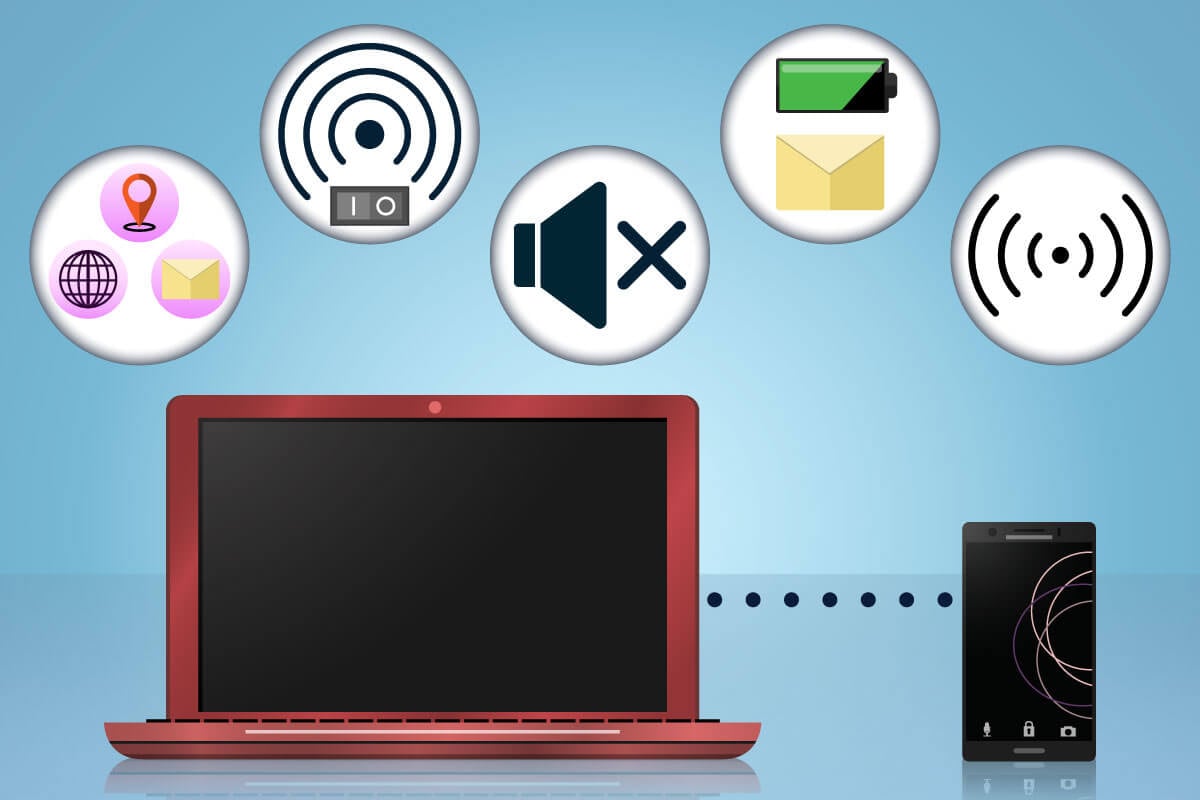
Sicherheitsfeatures
Chromebooks sind mit praktischen Funktionen und Eigenschaften versehen, die zur Sicherheit Ihrer Daten beitragen. Als cloudbasiertes System hat das Gerät ohnehin weniger Lücken, in denen sich Viren und andere Schadsoftware einnisten können. Darüber hinaus sorgt die Sandbox-Technologie im Fall einer infizierten Anwendung dafür, dass der Virus nicht zur restlichen Software gelangt. Dabei befinden sich Anwendungen in einem eigenen Sicherheitscontainer und können auf andere Programme nur eingeschränkt zugreifen.
Weiterhin verfügt das Betriebssystem ChromeOS nicht nur über einen integrierten Virenschutz, sondern ist auch in der Lage, sensible Daten zu verschlüsseln. Zudem sucht es bei jedem Start nach Malware. Im schlimmsten Fall ist es dank der Powerwash-Funktion kein Problem, das Gerät auf Werkeinstellungen zurückzusetzen. Da ohnehin das meiste in der Cloud gespeichert wird, kommt es nur zu geringen Datenverlusten.
Wichtiges zum Kauf
Welches Chromebook ideal ist, hängt sehr davon ab, für welche Zwecke es vorwiegend genutzt wird. Ist das Gerät zum Beispiel für den Einsatz in der Schule oder Universität gedacht, empfiehlt sich ein kleineres Modell, während eine stationäre Variante durchaus große Maße haben kann.
Bauweise
Mittlerweile gibt es drei typische Bauweisen bei Chromebooks: die typische Notebook-Variante mit festem, klappbaren Gehäuse, 2-in-1-Geräte sowie sogenannte Convertibles. Die letzteren beiden lassen sich auch als Tablets nutzen. Bei 2-in-1-Chromebooks handelt es sich um Geräte mit abnehmbarer Tastatur. Sie sind daher auch als Detachables bekannt. Bei Convertibles lässt sich das Display um 360 Grad drehen, sodass sie wie ein Tablet verwendet werden können.

Wandelbare Chromebooks sind optimal an die jeweilige Anwendung anpassbar. Zum Schreiben ist eine Tastatur ideal, während sie beim Filmeschauen mitunter störend wirkt. Des Weiteren eignen sich Convertibles hervorragend für den mobilen Einsatz. Gerade SchülerInnen und Studierende profitieren im Alltag davon. Darüber hinaus lassen sich einige hochwertige Chromebooks ohne Tastatur hervorragend als Grafiktablett nutzen.
Gehäuse und Verarbeitung
Das Gehäuse von Chromebooks besteht oft aus Kunststoff oder hat Kunststoffkomponenten. Idealerweise sind zumindest die Scharniere aus stabilem Metall gefertigt, da sie den Bildschirm fest in Position halten müssen. Beim Auf- und Zuklappen sowie beim Bewegen des Chromebooks sollte es nicht zum Nachwippen kommen.
Einige Produkte sind auch mit einem Vollmetallgehäuse ausgestattet. Beim Material handelt es sich meist um Aluminium. Solche Gehäuse sind nicht nur robust, sondern leiten auch die Abwärme besser. Das sorgt dafür, dass die Geräte bei längerer Nutzung kühl bleiben.
Display
Bei Chromebooks kommen meist IPS-Bildschirme (In-Plane-Switching) im 16:9-Format zum Einsatz. Diese Displays zeichnen sich durch eine Schicht aus speziell angeordnete Flüssigkristallen aus. Sie überzeugen mit einer hervorragenden Farbdarstellung und einem großen Betrachtungswinkel. Selbst aus einem seitlichen Blickwinkel sind die Bildschirminhalte gut erkennbar.
Weiterhin sind sie sehr leuchtstark, was vor allem bei glänzenden Displays von Vorteil ist. Je heller der Bildschirm ist, desto besser überdeckt er Reflexionen und desto besser ist er bei hellem Umgebungslicht sichtbar. Zwar gibt es sowohl matte als auch entspiegelte glänzende Displays, Touchscreens sind aber in der Regel weder matt noch entspiegelt.
Wer ein Gerät mit Touchscreen bevorzugt, wählt idealerweise ein Chromebook mit hellem IPS-Bildschirm. Dabei sind VerbraucherInnen nicht nur auf Convertibles beschränkt, sondern sie finden auch einige reguläre Chromebooks mit Touchscreen.
Chromebook-Displays haben entweder eine HD- oder eine Full-HD-Auflösung. Für kleine Chromebooks mit einer Bildschirmdiagonale von weniger als 13 Zoll kann HD durchaus genügen, da die Pixeldichte mit der Größe der Fläche sinkt. Das bedeutet, Bilder auf einem kleinen HD-Bildschirm sind schärfer und detaillierter als auf einem großen HD-Bildschirm. Ab einer Bildschirmdiagonale von 13 Zoll empfiehlt sich eine Full-HD-Auflösung, um beispielsweise Filme und Serien in guter Qualität streamen zu können.
Leistung

Chromebooks verfügen über x86-Prozessoren von Intel und AMD oder über sogenannte ARM-CPUs von Mediatek beziehungsweise Qualcomm. Während x86-Prozessoren für eine große Anzahl komplexer Befehle gedacht sind, zeichnen sich ARM-CPUs dadurch aus, dass sich weniger Anweisungen besonders energieeffizient durchführen lassen. Letztere sind vor allem in Smartphones oder Tablets zu finden.
Preiswerte Chromebooks sind entweder mit ARM-CPUs oder Einsteiger-x86-Prozessoren wie Intel Celeron oder Pentium ausgestattet. Erst in der Chromebook-Oberklasse werden leistungsstärkere Prozessoren, zum Beispiel Intel–Core–i5-Modelle, verbaut. Da die meisten Anwendungen online ablaufen, ist ein schneller Prozessor für alltägliche Arbeiten nicht erforderlich. Wer allerdings mit Linux arbeiten will, benötigt einen x86-Prozessor. Linux oder spezifische Java-Anwendungen und Spiele wie Minecraft funktionieren auf Chromebooks mit ARM-Prozessoren nicht.
Für Gaming oder anspruchsvolle Anwendungen, etwa Bild- und Videobearbeitung oder bestimmte Linux-Programme, ist ein kraftvoller CPU erforderlich, entweder Intel Core i3 und i5 oder AMD Ryzen 3 und 5. Der Arbeitsspeicher ist in dem Fall idealerweise 8 bis 16 Gigabyte groß. Wer mit dem Chromebook nur etwas browsen, E-Mails beantworten sowie YouTube-Videos anschauen möchte und dabei nur wenige Tabs gleichzeitig offen hat, kommt auch mit 4 Gigabyte Arbeitsspeicher zurecht.
Lokaler Speicher
Da bei Chromebooks alle Dateien auf der Cloud gespeichert werden, ist der lokale Speicherplatz weitaus geringer als bei klassischen Notebooks zu ähnlichen Preisen.
Viele preiswerte Chromebooks haben nur einen Speicher von rund 64 Gigabyte. Selbst hochwertige Chromebooks mit SSD haben selten mehr als 128 Gigabyte. Davon sind einige Gigabyte für das Betriebssystem erforderlich. Rund 100 Gigabyte bleiben zur freien Verfügung übrig. Das genügt, um einige Apps und Dateien zu lagern. Wer auch ohne Internetverbindung wichtige Arbeiten erledigen möchte, kann etwa Software für die Textbearbeitung oder Tabellenkalkulation installieren, die offline verfügbar ist.
Anschlüsse und weitere Features
Grundlegende Anschlüsse wie mindestens ein USB-Anschluss vom Typ A oder vom Typ C sind bei jedem Chromebook vorhanden. Damit können Sie externe Geräte wie Monitore oder Speichermedien verbinden und den Akku laden. Auch der Streaming-Adapter Chromecast ist mit vielen Chromebooks kompatibel. Ein integrierter Kartenleser ermöglicht zudem den Einsatz von microSD-Speicherkarten. Einige Produkte sind mit einem HDMI-Port ausgestattet. Ohne ein WLAN- und ein Bluetooth-Modul wäre das cloudbasierte Chromebook nutzlos. Auch Webcams gehören zur Standardausrüstung der meisten Chromebooks.
Akkulaufzeit
Chromebooks punkten mit einer langen Akkulaufzeit: Einige Geräte sind mehr als zwölf Stunden am Stück nutzbar, bevor sie an den Strom müssen. Allerdings entlädt sich der Akku bei Multimedia-Anwendungen schneller als etwa beim einfachen Browsen oder Schreiben. Die bei den Produkten angegebene Akkulaufzeit spiegelt selten das tatsächliche Nutzungsverhalten wider. Sie kann aber als Richtwert dienen, um zu ermitteln, wie lange der Akku für die eigenen Zwecke durchhält.
Die ideale Akkugröße hängt davon ab, ob Sie das Chromebook eher zu Hause oder unterwegs beziehungsweise an unterschiedlichen Orten nutzen. In den eigenen vier Wänden gibt es immer eine Möglichkeit zum Aufladen, weshalb eine lange Akkulaufzeit nicht essenziell ist. In der Schule oder Universität hingegen befindet sich der Sitzplatz selten in der Nähe einer Steckdose. Idealerweise hält der Akku so lange, bis die Nutzerin beziehungsweise der Nutzer wieder zu Hause ist. Wenn dies nicht möglich ist, empfiehlt sich eine Powerbank.
Wer hat Chromebooks getestet?
Achtung: Hierbei handelt es sich um einen Vergleich. Wir haben die Chromebooks nicht selbst getestet.
Weder die Stiftung Warentest noch ÖKO–TEST setzten sich bislang ausgiebig mit Chromebooks auseinander. Zwar nahmen die RedakteurInnen der Stiftung Warentest das erste Modell aus dem Hause Samsung im Jahr 2011 unter die Lupe, doch sie werteten es nicht als alltagstauglich. Anders verhält es sich mit dem Testcenter des Verbraucherportals Chip 365. Die TesterInnen stellten sogar die besten Produkte in einem eigenen Artikel übersichtlich dar und verlinkten sie mit den Einzeltestberichten. Kriterien waren Akkulaufzeit, Leistung, Displayqualität, Verarbeitung und Handhabung. Testsieger wurde das Acer Chromebook Spin 13 CP713-2W-560V mit der Note „sehr gut“ (1,2). Das Convertible überzeugte mit einer starken Farbwiedergabe und einem hohen Helligkeitswert, wodurch die Bildschirminhalte trotz des spiegelnden Displays gut sichtbar waren. Darüber hinaus ist es exzellent verarbeitet und mit vielen Anschlüssen versehen.
Das Acer Chromebook Spin 311 ist den TesterInnen zufolge ein solides Budget-Gerät mit einem guten Display und einer einfachen Handhabung. Trotz des geringen Speichers und der knappen Akkulaufzeit werteten die RedakteurInnen es als Preistipp. Weiterhin wurde das Convertible IdeaPad Flex 5 von Lenovo mit der Testnote „sehr gut“ (1,4) Leistungssieger. Es überzeugte mit einem leistungsstarken Intel-Prozessor und einer sehr guten Bedienung.
Auch die RedakteurInnen von Notebookcheck testen regelmäßig Chromebooks und fassen die Ergebnisse in einer gut sortierten Bestenliste zusammen. Darunter befinden sich Modelle von Acer, Asus, HP und Lenovo. Auf dem ersten Platz thront das Acer Chromebook Spin 713 CP713-2W-560V. Der Notebookcheck-Redaktion zufolge handelt es sich hierbei zwar um ein teures Produkt, aber der Preis ist aufgrund von Eigenschaften wie dem wertigen Metallgehäuse, dem schnellen Speicher und der hohen Akkulaufzeiten gerechtfertigt. Dank der hohen Geschwindigkeit, der Stifteingabe und der Tastaturbeleuchtung erreichte das Lenovo IdeaPad Flex 5 den zweiten Platz. Allerdings fielen die geringe Bildschirmhelligkeit und die unterdurchschnittliche Akkulaufzeit negativ auf.
Darüber hinaus finden sich Tests einzelner Chromebooks in Fachmagazinen wie inside digital. Die TestredakteurInnen prüften das Asus Chromebook Flip C436 im Jahr 2020. Sie kamen zum Schluss, dass das Arbeiten mit ChromeOS problemlos möglich ist, sofern keine speziellen Windows-Programme erforderlich sind. Zwar punktete das Chromebook mit der guten Alltagsperformance und dem flexibel einsetzbaren Display, doch das Gehäuse besteht nur aus Kunststoff und die Tastatur gab nach.
Teaserbild: © Tierney / stock.adobe.com | Abb. 1: © Natee Meepian / stock.adobe.com | Video: © So geht Chromebook / YouTube | Abb. 2: © Warenberater | Abb. 3: © Nicole / stock.adobe.com | Abb. 4: © rost9 / stock.adobe.com
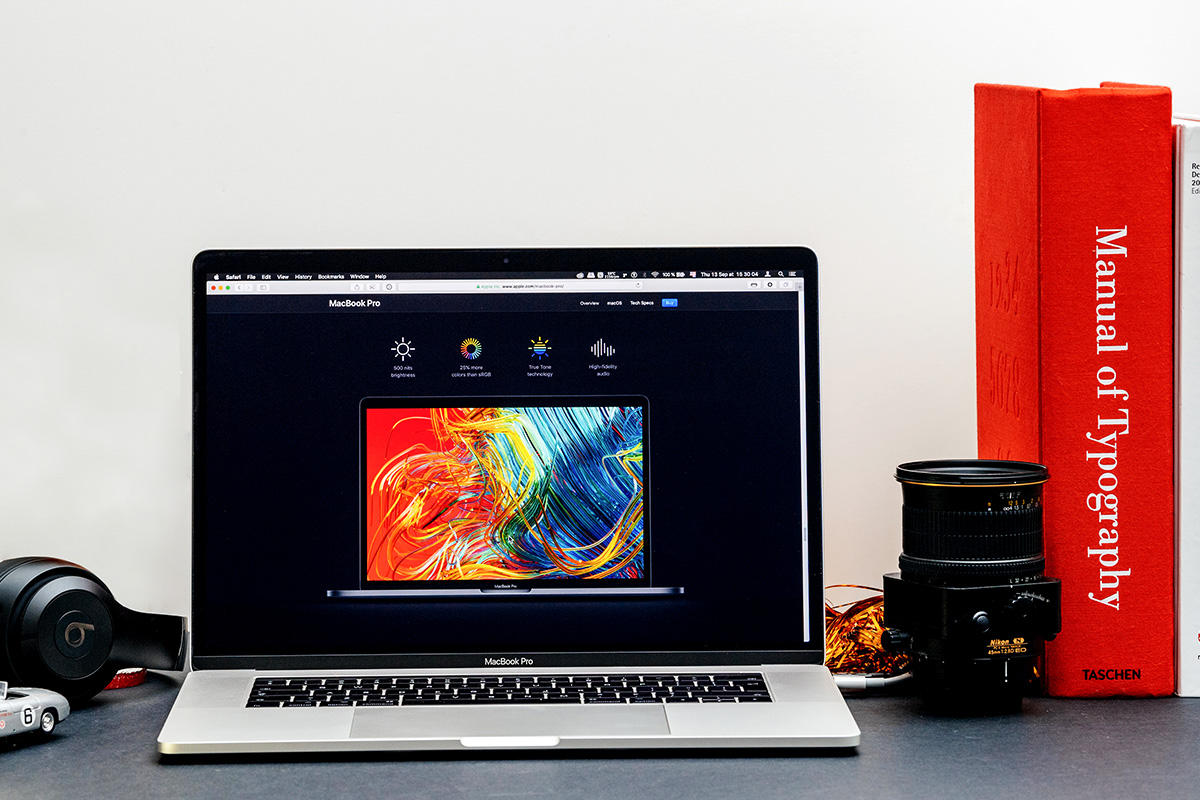 13-Zoll-Laptops
13-Zoll-Laptops  14-Zoll-Laptops
14-Zoll-Laptops 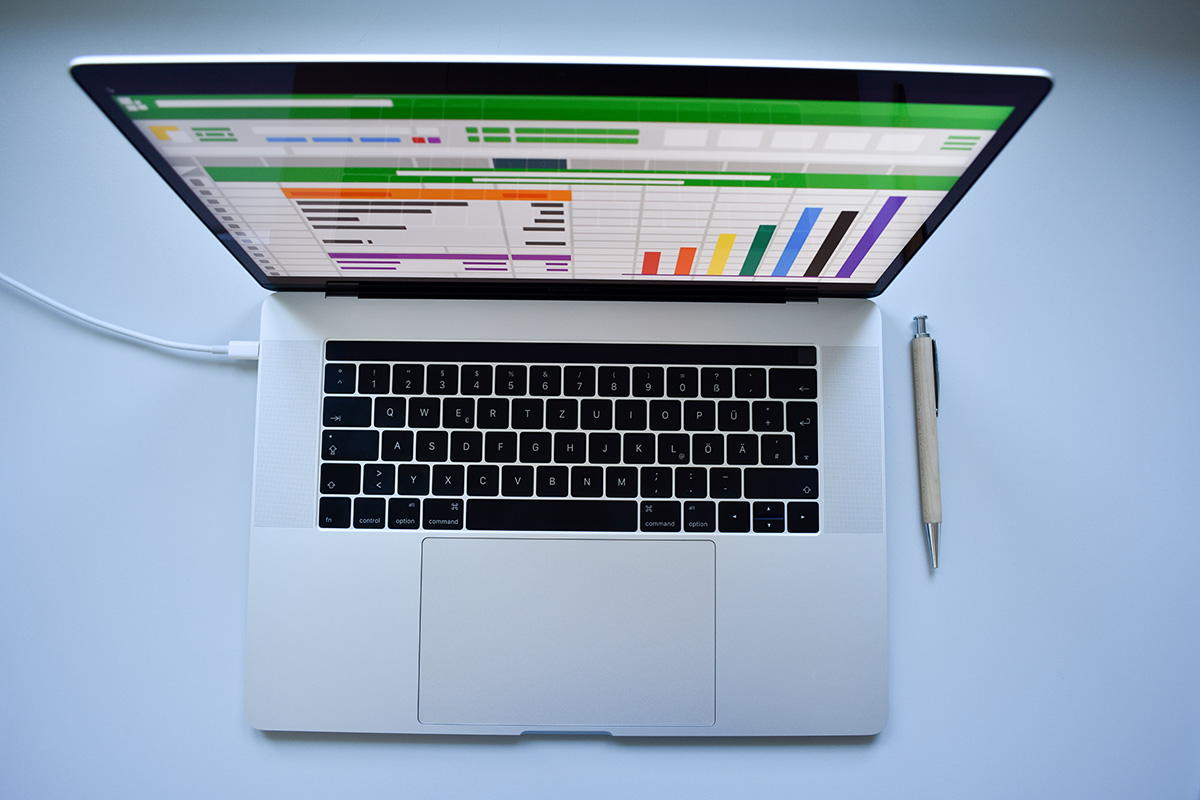 15-Zoll-Laptops
15-Zoll-Laptops  17-Zoll-Laptops
17-Zoll-Laptops  Apple Laptops
Apple Laptops  Business-Laptops
Business-Laptops  Chromebooks
Chromebooks  Convertibles
Convertibles  Gaming-Laptops
Gaming-Laptops  Laptop-Dockingstations
Laptop-Dockingstations  Laptops
Laptops  Netbooks
Netbooks  Notebook-Lüfter
Notebook-Lüfter  Notebook-Rucksäcke
Notebook-Rucksäcke  Notebooktische
Notebooktische  Ultrabooks
Ultrabooks